So integrieren Sie Iredmail RoundCube in SAMBA4 AD DC - Teil 12

- 4237
- 1323
- Tom Jakobs
RoundCube, einer der am häufigsten verwendeten Webmail-Benutzeragenten in Linux, bietet eine moderne Weboberfläche für Endbenutzer mit allen Mail-Diensten, um E-Mails zu lesen, zu komponieren und zu senden. RoundCube unterstützt eine Vielzahl von Mail -Protokollen, einschließlich der gesicherten, wie IMAPs, POP3s oder Einreichung.
In diesem Thema werden wir diskutieren, wie Sie RoundCube in Iredmail mit IMAPs und Submission -gesicherten Ports konfigurieren, um E -Mails für SAMBA4 -Anzeigenkonten abzurufen und zu senden AD -Integration für globales LDAP -Adressbuch und wie man einige unnötige Iredmail -Dienste deaktiviert.
Anforderungen
- So installieren Sie Iredmail auf CentOS 7 für die SAMBA4 -Anzeigenintegration
- Konfigurieren Sie Iredmail auf CentOS 7 für die SAMBA4 -Anzeigenintegration
Schritt 1: Deklary E-Mail-Adresse für Domänenkonten in SAMBA4 AD DC
1. Um E -Mails zu senden und zu empfangen für SAMBA4 AD DC Domänenkonten müssen Sie jedes Benutzerkonto bearbeiten und explizit mit der richtigen E-Mail-Adresse eingereichten E-Mails festlegen, indem Sie das ADUC-Tool von einem Windows-Computer mit RSAT-Tools eröffnen und mit SAMBA4 AD zusammenschließen, wie im folgenden Bild dargestellt.
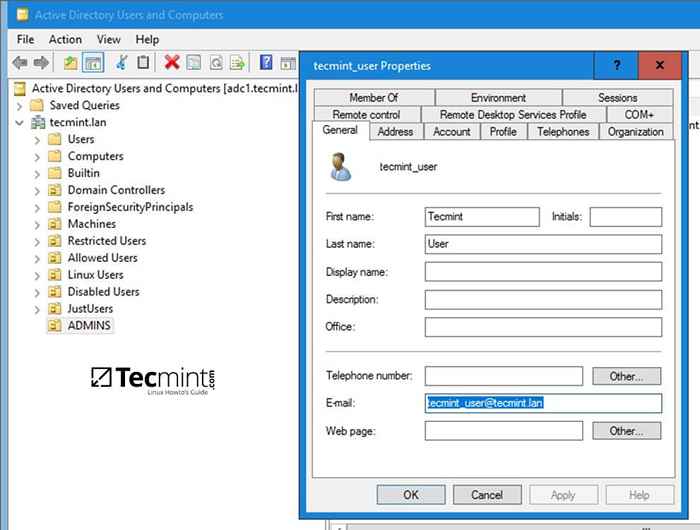 Fügen Sie E -Mail -Konto hinzu, um SAMBA4 AD DC anzuschließen
Fügen Sie E -Mail -Konto hinzu, um SAMBA4 AD DC anzuschließen 2. In ähnlicher Weise müssen Sie zur Verwendung von Mail-Listen Gruppen in ADUC erstellen, die entsprechende E-Mail-Adresse für jede Gruppe hinzufügen und die richtigen Benutzerkonten als Mitglieder der Gruppe zuweisen.
Mit diesem als Mail-Liste erstellten Setup erhalten alle Mitglieder-Mailboxen einer SAMBA4-Werbegruppe eine E-Mail, die für eine Anzeigengruppe E-Mail-Adresse bestimmt ist. Verwenden Sie die folgenden Screenshots als Leitfaden zur Deklarierung von E-Mails, die für ein SAMBA4-Gruppenkonto eingereicht wurden, und fügen Sie Domänenbenutzer als Mitglieder der Gruppe hinzu.
Stellen Sie sicher.
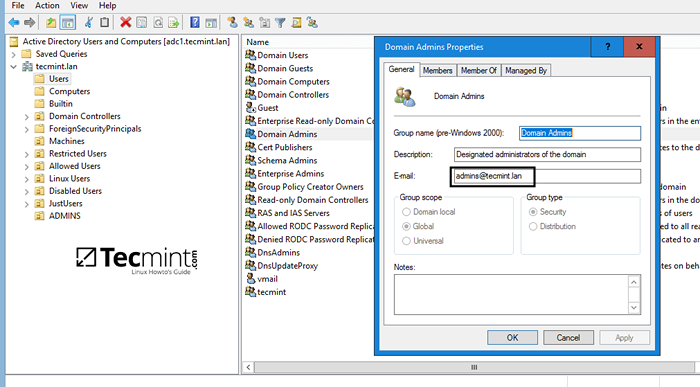 Erstellen Sie Group Admin für SAMBA4 AD DC
Erstellen Sie Group Admin für SAMBA4 AD DC 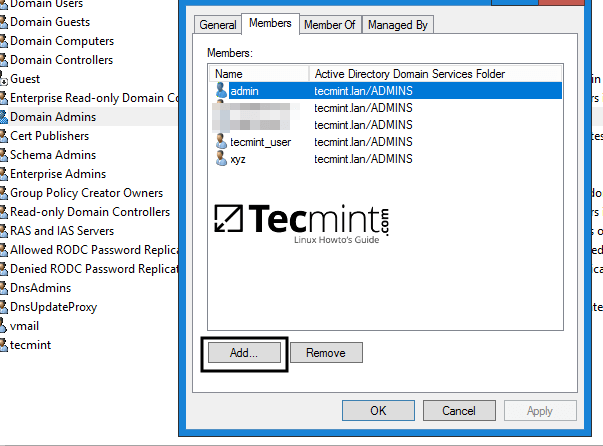 Benutzer zur Gruppe hinzufügen
Benutzer zur Gruppe hinzufügen In diesem Beispiel alle Mails gesendet [E -Mail geschützt] E-Mail-Adresse für 'deklariert für'Domain -Administratoren'Gruppe wird von jeder Mitgliedswerte dieser Gruppe empfangen.
3. Eine alternative Methode, mit der Sie die E-Mail-Adresse für ein SAMBA4-AD-Konto deklarieren können --Mail Adresse Flagge.
Verwenden Sie eine der folgenden Befehlssyntax, um einen Benutzer mit angegebener E-Mail-Adresse zu erstellen:
# Samba-Tool-Benutzer hinzufügen [E-Mail-Protected]--Surname = Your_Surname-Given-Name = your_given_name your_ad_user
Erstellen Sie eine Gruppe mit angegebener E-Mail-Adresse:
# Samba-Tool-Gruppe [E-Mail geschützt] your_ad_group hinzufügen
Mitglieder zu einer Gruppe hinzufügen:
# Samba-Tool Group AddMembers Your_Group User1, User2, UserX
Um alle verfügbaren Samba-Tool-Befehlsfelder für einen Benutzer oder eine Gruppe aufzulisten, verwenden Sie die folgende Syntax:
# Samba -Tool -Benutzer add -h # Samba -Tool -Gruppe add -h
Schritt 3: Secure RoundCube Webmail
4. Verwenden Sie vor dem Ändern der Roundcube -Konfigurationsdatei zunächst den Befehl netstat über den EGREP -Filter, um die Sockeln aufzulisten, die DOVECOT und POSTFIX hören.
# netstat -tulpn | EGREP 'DEVECOT | Master'
5. Um den Postempfang und die Übertragung zwischen RoundCube- und Iredmail -Diensten für gesicherte IMAP- und SMTP -Ports durchzusetzen /var/www/RoundCubemail/config/config.Inc.Php und stellen Sie sicher, dass Sie in diesem Fall die folgenden Zeilen für Localhost ändern, wie im folgenden Auszug gezeigt:
// für IMAPs $ config ['default_host'] = 'ssl: // 127.0.0.1 '; $ config ['default_port'] = 993; $ config ['imap_auth_type'] = 'login'; // für SMTP $ config ['SMTP_SERVER'] = 'TLS: // 127.0.0.1 '; $ config ['SMTP_PORT'] = 587; $ config ['SMTP_USER'] = '%U'; $ config ['SMTP_Pass'] = '%p'; $ config ['SMTP_AUTH_TYPE'] = 'Login';
Dieses Setup wird dringend empfohlen, falls Roudcube auf einem Remote -Host installiert ist, als E -Mail -Dienste (IMAP-, POP3- oder SMTP -Daemons) anbietet.
6. Schließen Sie anschließend nicht die Konfigurationsdatei, suchen Sie und führen Sie die folgenden kleinen Änderungen vor, damit RoundCube nur über das HTTPS -Protokoll besucht wird, um die Versionsnummer auszublenden und den Domänennamen automatisch für Konten anzuhängen, die sich in der Webschnittstelle anmelden.
$ config ['force_https'] = true; $ config ['userAgent'] = 'deine webmail'; // Versionsnummer $ config ['username_domain'] = 'Domain ausblenden.tld '
7. Deaktivieren Sie auch die folgenden Plugins: verwaltet Und Passwort Durch Hinzufügen eines Kommentars (//) vor der Linie, die mit beginnt $ config ['Plugins'].
Benutzer ändern ihr Kennwort von einem Windows- oder Linux -Computer, der sich mit SAMBA4 AD DC zusammengeschlossen hat, sobald sie sich an der Domäne angemeldet und authentifiziert. Ein Sysadmin wird weltweit alle Siebregeln für Domänenkonten weltweit verwalten.
// $ config ['plugins'] = array ('verwaltet', 'password'); 8. Schließlich speichern und schließen Sie die Konfigurationsdatei und besuchen Sie die RoundCube -Webmail, indem Sie einen Browser öffnen und zu IRedMail IP -Adresse oder FQDN/Mail -Speicherort über das HTTPS -Protokoll navigieren.
Das erste Mal, wenn Sie RoundCube eine Warnung auf dem Browser besuchen, wird aufgrund des selbstsignierten Zertifikats, den der Webserver verwendet. Akzeptieren Sie das Zertifikat und melden Sie sich mit einem Samba -Anzeigenkonto -Anmeldeinformationen an.
https: // iredmail-fqdn/mail
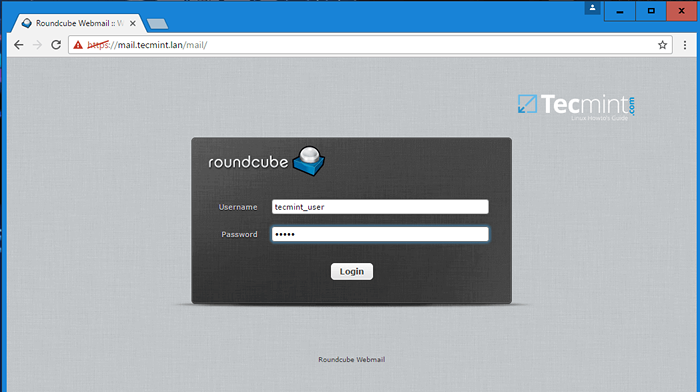 RoundCube WebMail Login
RoundCube WebMail Login Schritt 3: Aktivieren Sie die SAMBA -Anzeigenkontakte in RoundCube
9. So konfigurieren Sie die SAMBA AD Global LDAP -Adressbuch so, dass Roundcube -Kontakte angezeigt werden. Öffnen Sie die Roundcube -Konfigurationsdatei erneut zur Bearbeitung und nehmen Sie die folgenden Änderungen vor:
Navigieren Sie zum Ende der Datei und identifizieren Sie den Abschnitt, der mit 'beginnt'# Globales LDAP -Adressbuch mit Anzeige', löschen Sie alle Inhalte bis zum Ende der Datei und ersetzen Sie sie durch den folgenden Codeblock:
# Globales LDAP -Adressbuch mit Anzeige. # $ config ['ldap_public'] ["global_ldap_abook"] = array ('name' => 'tecmint.lan ',' hosts '=> array ("tecmint.lan "), 'port' => 389, 'use_tls' => false, 'ldap_version' => '3', 'network_timeout' => 10, 'user_specific' => false, 'base_dn' =>" dc = tecmint , dc = lan ", 'bind_dn' =>" [E -Mail geschützt] ", 'bind_pass' =>" your_password ", 'schriftlich' => false, 'Search_fields' => Array ('mail', 'cn', ',', ',', ',', ',', ',', ',', ',', ' samaccountname ',' displayName ',' sn ',' gegebenName '),' fieldMap '=> array (' name '=>' cn ',' Nachname '=>' sn ',' FirstName '=>' Givenname ',, 'Titel' => 'Titel', 'E -Mail' => 'Mail:*', 'Telefon: Arbeit' => 'Telefonnummer', 'Telefon: mobil' => 'Mobile', 'Abteilung' => 'AbteilungNumber' ' , 'Notizen' => 'Beschreibung',), 'sort' => 'cn', 'scope' => 'sub', 'filter' => '(& (mail =*) (| (& (ObjectClass) = Benutzer)(!(ObjectClass = Computer))) (ObjectClass = Gruppe))) ',' fuzzy_search '=> true,' vlv '=> false,' Sizelimit '=>' 0 ',' Timelimit '=>' 0 ',' Referenzen '=> falsch,); Auf diesem Codeblock ersetzen Name, Gastgeber, Base_dn, bind_dn Und bind_pass Werte entsprechend.
10. Nachdem Sie alle erforderlichen Änderungen vorgenommen haben, speichern und schließen Sie die Datei, melden Sie sich an der RoundCube -Webmail -Schnittstelle an und gehen Sie zum Adressbuchmenü.
Schlagen Sie auf Ihr Globales Adressbuch Der ausgewählte Name und eine Kontaktliste aller Domänenkonten (Benutzer und Gruppen) mit ihrer angegebenen E-Mail-Adresse sollten sichtbar sein.
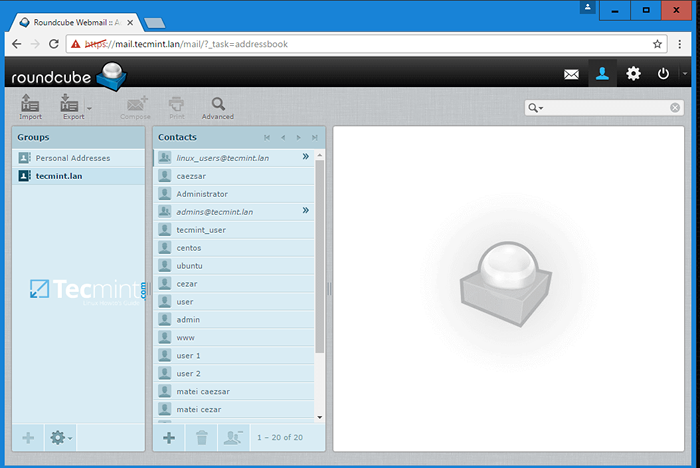 RoundCube -Benutzerkontaktliste
RoundCube -Benutzerkontaktliste Schritt 4: Fügen Sie einen Alias für die RoundCube -Webmail -Schnittstelle hinzu
11. Roundcube unter einer Webadresse mit dem folgenden Formular zu besuchen https: // webmail.Domain.tld Anstelle der alten Adresse, die durch Iredmail standardmäßig angegeben ist, müssen Sie die folgenden Änderungen vornehmen.
Von einem verbundenen Windows -Computer mit installierten RSAT -Tools, öffnen Sie den DNS -Manager und fügen Sie einen neuen CNAME -Datensatz für Iredmail FQDN mit dem Namen Webmail hinzu, wie im folgenden Bild dargestellt.
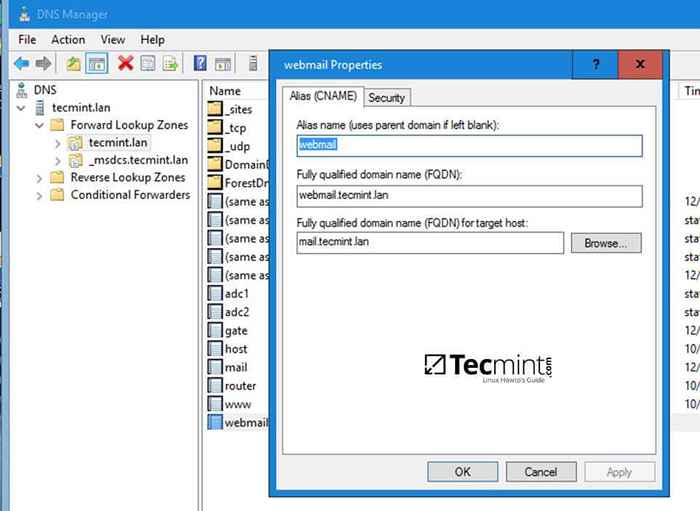 DNS -Webmail -Eigenschaften
DNS -Webmail -Eigenschaften 12. Als nächstes öffnen Sie auf dem Iredmail -Computer die SSL -Konfigurationsdatei von Apache Web Server in der SSL -Konfigurationsdatei in /etc/httpd/conf.D/SSL.Conf und ändern die Dokumentrichtungsrichtlinie, um darauf zu verweisen /var/www/RoundCubemail/ Systempfad.
Datei /etc/httpd/conf.D/SSL.Conf Auszug:
DocumentRoot "/var/www/RoundCubemail/"
Starten Sie Apache Daemon neu, um Änderungen anzuwenden.
# Systemctl Neustart HTTPD neu starten
13. Zeigen Sie nun den Browser auf die folgende Adresse und die Roundcube -Schnittstelle sollte angezeigt werden. Akzeptieren Sie den selbstsignierten Cerificat-Fehler, um weiterhin die Seite anzumelden. Domäne ersetzen.TLD aus diesem Beispiel mit Ihrem eigenen Domain -Namen.
https: // webmail.Domain.tld
Schritt 5: Deaktivieren Sie Iredmail unbenutzte Dienste
14. Da Iredmail -Daemons so konfiguriert sind, dass SAMBA4 AD DC LDAP -Server für Kontoinformationen und andere Ressourcen abfragt, können Sie sicher einige lokale Dienste auf Iredmail -Maschine wie LDAP -Datenbankserver und IREDPAD -Dienst deaktivieren, indem Sie die folgenden Befehle ausstellen.
# SystemCtl Stop Slapd Iredpad # SystemCTL Deaktivieren Sie Slapd Iredpad
15. Deaktivieren Sie auch einige geplante Aufgaben, die von Iredmail ausgeführt wurden, wie z (#) Vor jeder Zeile aus der Crontab -Datei, wie im folgenden Screenshot dargestellt.
# Crontab -e
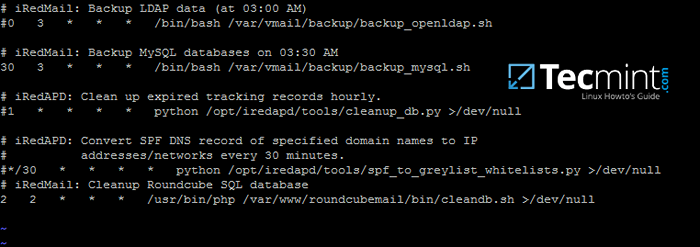 Deaktivieren Sie Iredmail -Aufgaben
Deaktivieren Sie Iredmail -Aufgaben Schritt 6: Verwenden Sie den E -Mail -Alias in Postfix
16. Um alle lokal generierten E -Mails (für Postmeister bestimmt und anschließend in das Stammkonto umgeleitet) umzuleiten /etc/postfix/aliase und ändern Sie die Stammzeile wie folgt:
root: [E -Mail geschützt]
17. Wenden Sie die Aliases-Konfigurationsdatei an, damit Postfix sie in seinem eigenen Format lesen kann, indem Sie den Befehl neuer Alias ausführen und testen, wenn die E-Mail an das richtige Domänen-E-EMail-Konto gesendet wird, indem Sie den folgenden Befehl ausgeben.
# Echo "Test Mail" | Mail -S "Dies ist die E -Mail von Root"
18. Nachdem die E -Mails gesendet wurde, melden Sie sich bei RoundCube Webmail mit dem Domain -Konto an, das Sie für die Umleitung von Mails eingerichtet haben, und überprüfen.
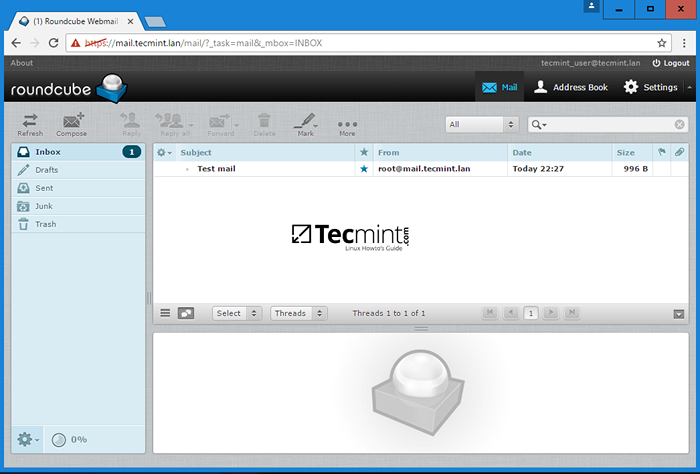 Überprüfen Sie die Benutzerpost
Überprüfen Sie die Benutzerpost Das alles! Jetzt haben Sie einen vollständig funktionierenden Mailserver in SAMBA4 Active Directory integriert. Domänenkonten können E -Mails für ihre interne Domain oder für andere externe Domänen senden und empfangen.
Die in diesem Tutorial verwendeten Konfigurationen können erfolgreich angewendet werden, um einen Iredmail -Server in einen Windows Server 2012 R2 oder 2016 Active Directory zu integrieren.
- « So löschen Sie riesige Dateien (100-200 GB) unter Linux
- NIKTO - Eine Webanwendungsanfälligkeit und ein CGI -Scanner für Webserver »

